如何使用路径?¶
概述¶
路线就是推规则和拉规则的合并整理。Odoo可以配置高级推/拉路线的配置, 例如 :
管理产品的制造链条
为每个产品管理默认位置
根据业务需求在仓库中定义路线, 例如质检, 售后和供应商退货
租用管理协助是从租借产品自动生成退回移动
配置¶
拉规则是路线的一部分, 进入 库存 应用中 并勾选 产品的高级路径规则 。

预配置的路线¶
Odoo已经在仓库模块中预配置了些路线。
在仓库模块中, 点击 。
在 仓库配置 页面, 入库 和 出库 的选项会根据你的选择而创建响应的路线。
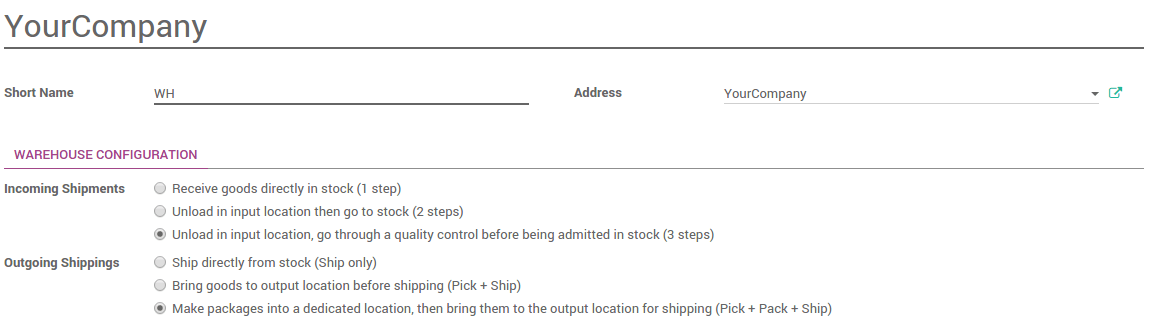
定制路线¶
在仓库模块中, 进入 。
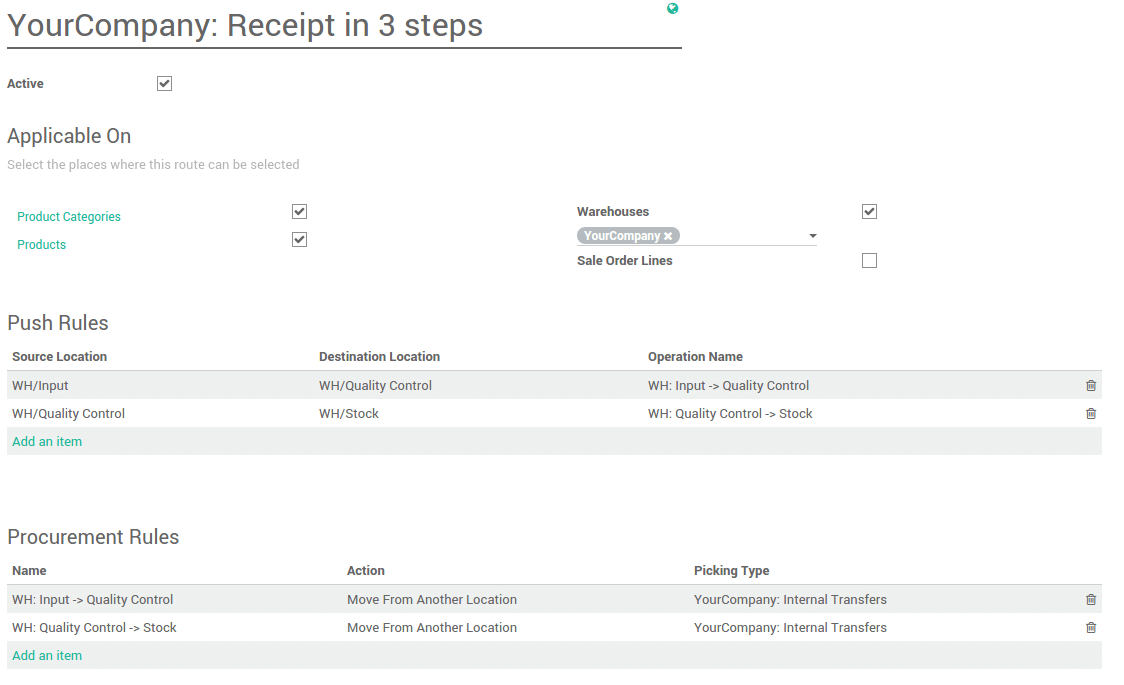
首先, 需要选择该路径能被选择的地方, 也可以组合不同地方。
应用在仓库的路线¶
如果在路线中勾选了 仓库 , 就需要设置该路径适用于哪个仓库。该路线可以被设置在该仓库中的所有满足路线中推拉规则的调拨中。

应用在产品的路线¶
如果选择了 产品 , 你就可以在产品上设置路径

打开想要设置该路线的产品( ) 在库存页面中, 选择路线 (可以多选) :
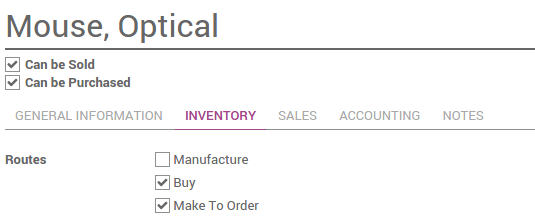
应用在产品类别的路线¶
如果你勾选了 产品类别 , 你需要手工的设置该产品属于那个种类。

打开想要设置该路线的产品( ).在 物流 部分选择路径(可以多选) :
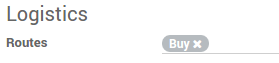
应用在销售订单行的路线¶
如果勾选了 销售订单行 , 您每次下达销售订单时都必须手动设置路线。

为了能正常使用, 我们需要激活销售订单上的路径这一功能。
在销售模块, 进入 并勾选 在销售订单选择特定的路线(高级) 。

现在可以给销售订单的每条订单行选择路径 :
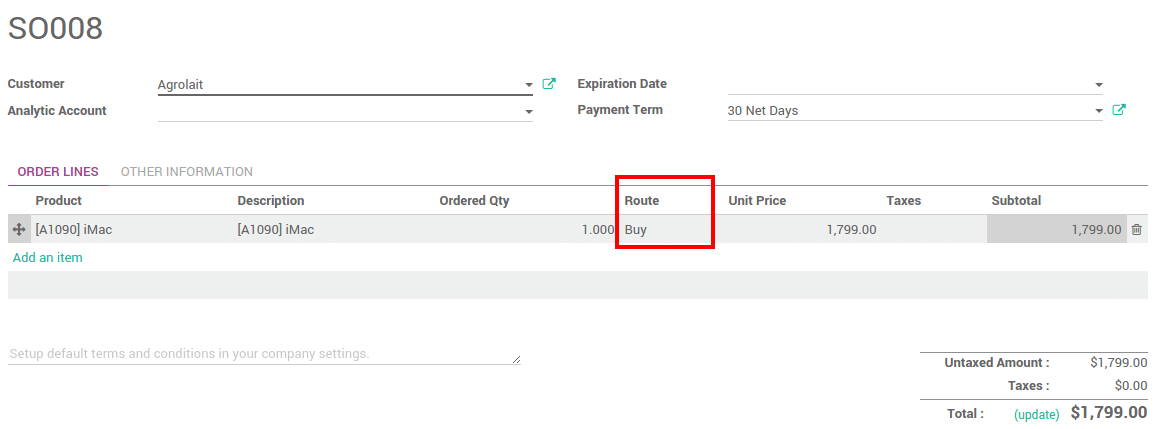
补货规则和推式规则¶
请参照文档
补货配置¶
在进行补货时, 你可以强制使用想要使用的路线。在产品( ), 点击 补货需求 。在 优先路线 旁边选择想要使用的路径。
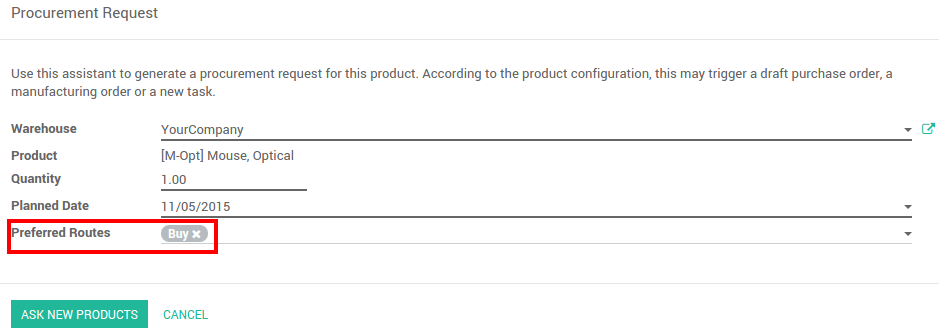
按订单补货路线¶
如果想要无库存, 或者保持最低库存, 最好使用 按订单补货 的路径。然后和 买 或者 生产 的路径结合, 之后系统就会根据路径设置在没有库存的时候自动触发采购订单或者生产订单。